2020년에 지원이 종료된 후 WIN7 시스템을 WIN10 시스템으로 업그레이드하려면 어떻게 해야 합니까?
- WBOYWBOYWBOYWBOYWBOYWBOYWBOYWBOYWBOYWBOYWBOYWBOYWB앞으로
- 2023-12-30 23:05:121058검색
win7 운영 체제를 사용할 때 많은 친구들은 Microsoft가 win7 업데이트 지원을 완전히 중단할 것이라고 발표한 최신 소식에 대해 어떻게 해야 할지 모릅니다. 바로 win10으로 업그레이드할지, 아니면 win7을 계속 사용할지 모르겠습니다. 사실 우리가 계속해서 사용하는 것이 불가능하지는 않지만, 보안적인 측면에서 새 버전에 비해 상대적으로 위험성이 더 높습니다. 특정 내용에 대해 편집자가 말한 내용을 살펴보겠습니다~

win7이 2020년에 단종된 후 win10 시스템으로 업그레이드하는 방법
이 사이트의 공식 웹사이트에서 win10 운영 체제를 다운로드한 다음, 튜토리얼에 따라 설치하세요.
win10 운영 체제 다운로드 주소:
>>>Desktop Rainforest Woodwind win10 64비트 시스템 다운로드 >>>Desktop Rainforest Woodwind win10 32비트 시스템 다운로드 >> 노트북 YuLinMuFeng win10 64비트 시스템 다운로드 >> 노트북 YuLinMuFeng win10 32비트 시스템 다운로드 1. 배추를 예로 들어보겠습니다2. 다운로드한 win10 시스템을 USB 부팅 디스크에 넣습니다. 3. 컴퓨터를 켜고 화면에 시작 화면이 나타날 때까지 기다린 후 USB 부팅 단축키를 눌러 배추 메인 메뉴 페이지로 들어갑니다. 4. pe 시스템에 들어간 후 마우스 왼쪽을 두 번 클릭합니다. 버튼을 눌러 바탕화면에 배추 PE 설치 도구를 엽니다. 도구의 기본 창을 연 후 아래 그림과 같이 이미지 파일 경로 뒤에 있는 " 5 그런 다음 USB 부팅에서 win10 시스템 iso 이미지 파일을 찾아서 선택합니다. 6. 이미지 파일이 성공적으로 추가되면 파티션 목록에서 C 드라이브를 시스템 디스크로 선택한 다음 "확인"을 클릭하기만 하면 됩니다. 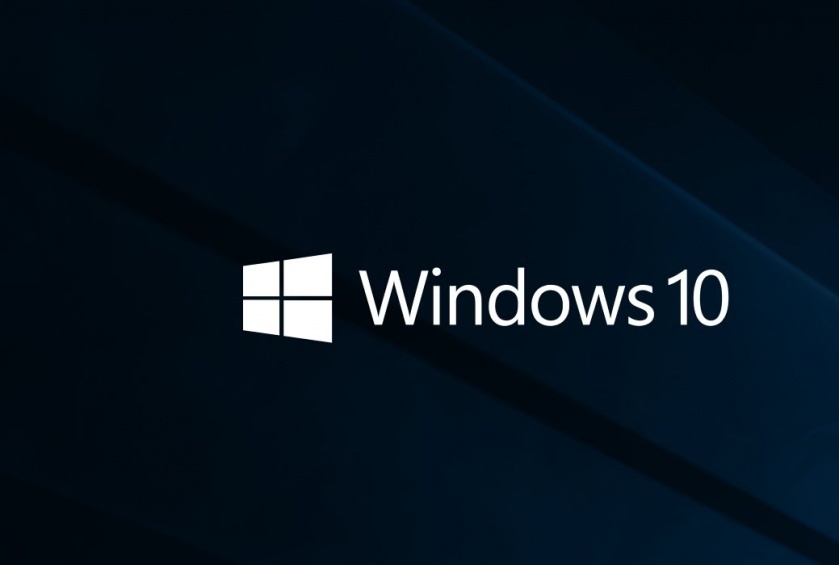 >>>
>>>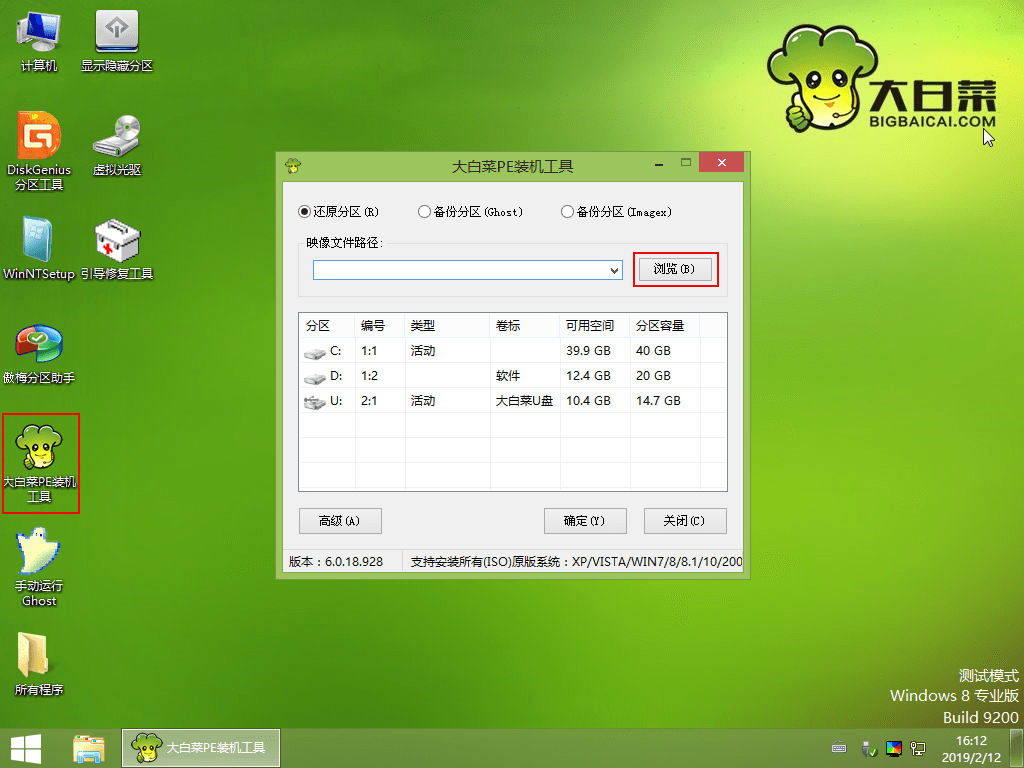
위 내용은 2020년에 지원이 종료된 후 WIN7 시스템을 WIN10 시스템으로 업그레이드하려면 어떻게 해야 합니까?의 상세 내용입니다. 자세한 내용은 PHP 중국어 웹사이트의 기타 관련 기사를 참조하세요!

